在使用Word,PPT等制作文档时,很多时候会需要用特殊符号,特别是理工科的学生在写论文时会用到大量的公式。这时候一个拥有大量特殊符号的软件,就显得举足轻重。在市面上有很多这样的......
2021-06-25 802 Mathtype,的,使用技巧,汇总,大全,在,使用,Word,PPT,
在我们编辑一些公式时脑子里冒出的第一次词汇多半会是Mathtype,选择它作为我们编辑数学公式和者化学公式的原因很简单,因为他足够方便又足够强大,能十分准确的解决我们在完成相关工作或者作业时的痛点问题,因此,他在理科生中,教师群里中,相关工作人员中收获了大批粉丝,俨然一副大佬的摸样。
与此同时,能让Mathtype如此火热的其中一个原因非“手写输入”莫属了,手写输入只需要你将需要的公式书写处理,软件会根据算法自动识别出公式并将其转化为文档,手写输入能让刚刚安装Mathtype的小白在不经过任何学习的情况下就轻松搞定复杂的公式编写,可以说是很强大了。
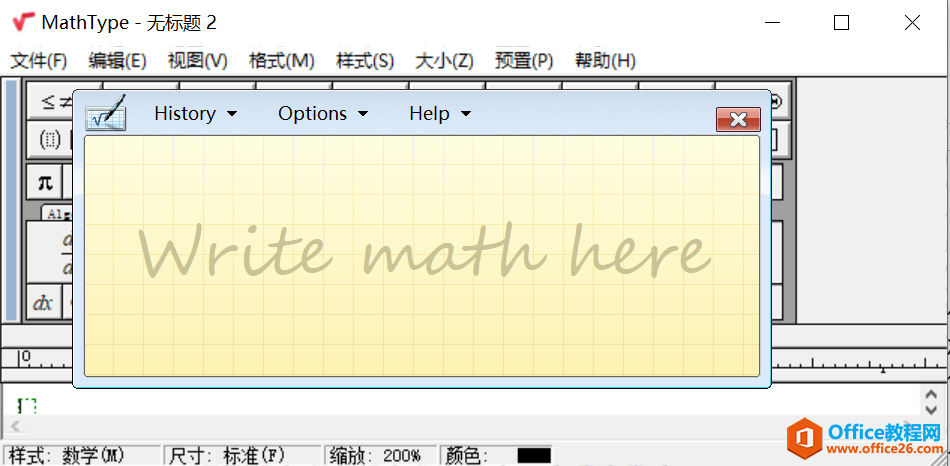 图1:Mathtype手写输入面板
图1:Mathtype手写输入面板
今天,笔者就向大家详细的讲讲Mathtype的手写输入功能,相信你会爱上它的。
软件准备:1提前下载安装好MathType7(Windows系统)。
功能介绍:
一:如何打开手写输入界面。
首先我们要启动Mathtype,然后找到“编辑”按钮,最后点击其下方的“打开数字输入面板”就可打开输入面板,与此同时,我们也可以直接使用组合快捷键打开它(ctrl+shift+M),笔者觉得快捷键方便多了,强烈推荐哦。
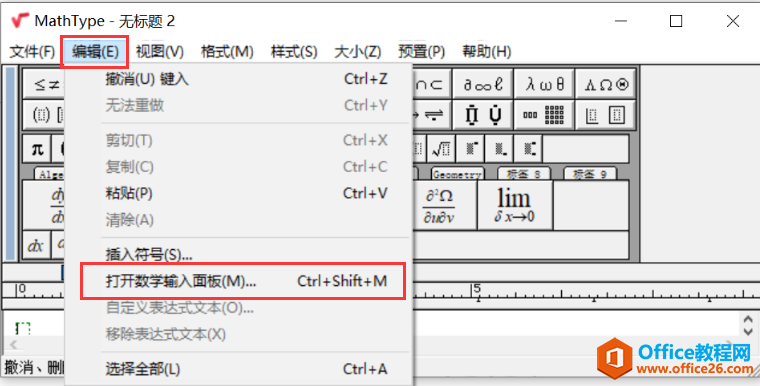 图2:如何打开手写输入面板
图2:如何打开手写输入面板
二:手写输入界面顶部三个设置按钮
History:在这我们可以找到我们输入过的公式的记录,对于出错或删减公式的帮助十分巨大。
Option:我们可以选择设置清除,橡皮,撤销的按钮在界面的那个位置,并且还可以设置输入公式后自动清除公式。
Help:当我们遇到问题时可以随时点他上官网查询相关教程或反馈。
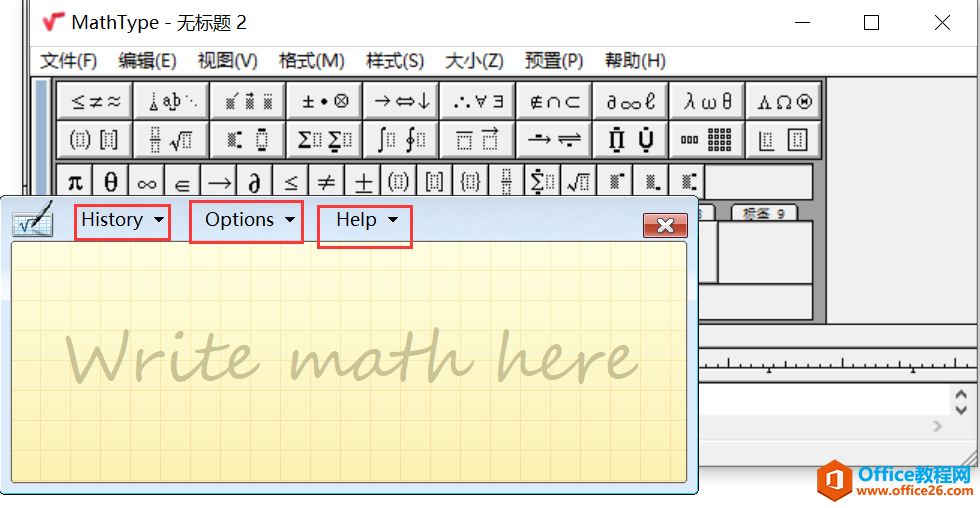 图3:手写输入界面
图3:手写输入界面
三:输入状态下的各种工具。
当我们处于手写输入状态时,书写,橡皮,撤销,清除等工具在界面右侧,我们可以根据自己的需求进行选择,“preview”区域会实时显示识别出的公式,当我们完成以后可以直接点击最下方的“insert”键输入公式。
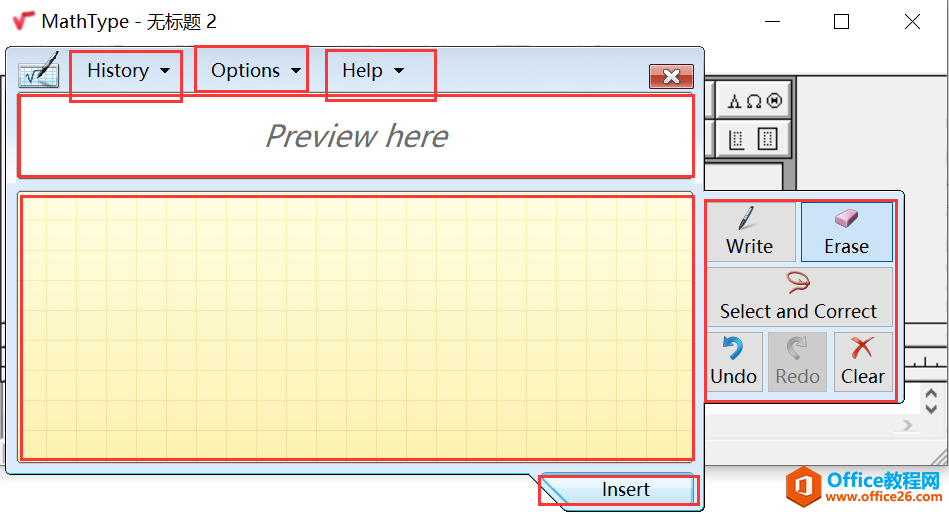 图4:输入状态下的手写输入面板
图4:输入状态下的手写输入面板
四:悄悄地告诉你个小彩蛋
手写输入界面会根据你书写的内容而逐渐变大,很好地解决了你的空间强迫症。
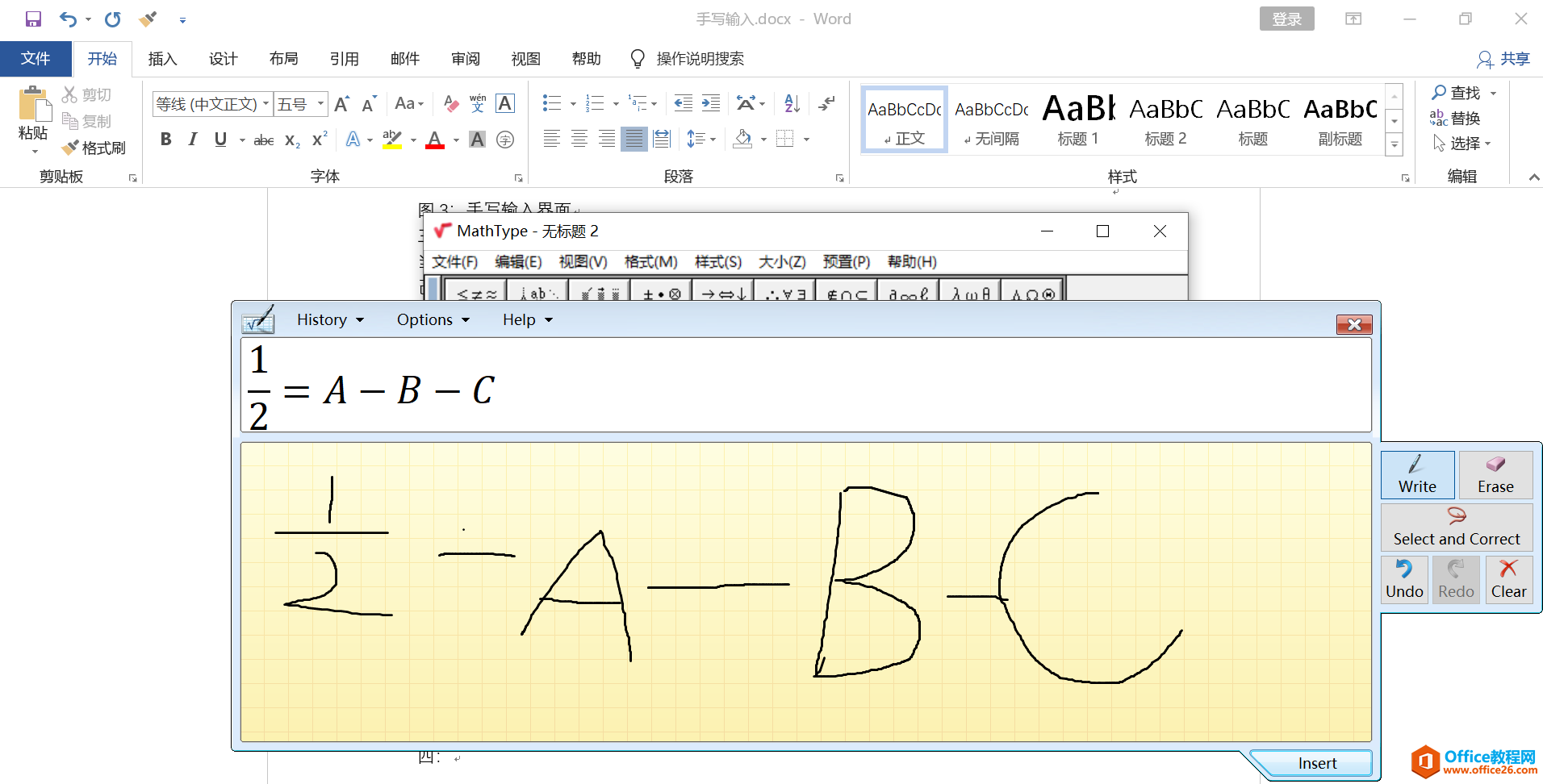
标签: Mathtype Mathtype手写功能
相关文章
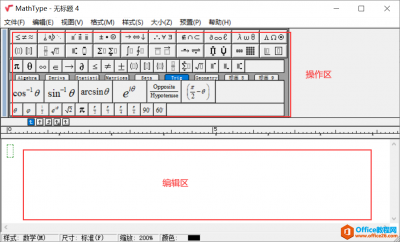
在使用Word,PPT等制作文档时,很多时候会需要用特殊符号,特别是理工科的学生在写论文时会用到大量的公式。这时候一个拥有大量特殊符号的软件,就显得举足轻重。在市面上有很多这样的......
2021-06-25 802 Mathtype,的,使用技巧,汇总,大全,在,使用,Word,PPT,
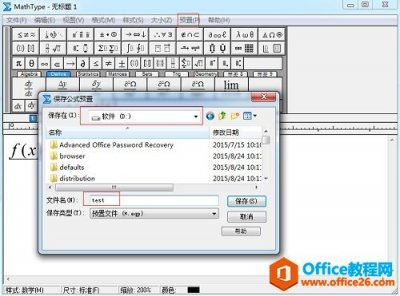
有朋友在使用MathType编辑公式时,发现编辑好的公式在Word中会显示乱码,有些符号显示不出来,只能显示问号或者空格,这种MathType公式显示问号的问题该怎么解决? 解决方法如下: 1.双击显......
2021-06-25 608 MathType公式显示问号,MathType公式格式化,MathType批量
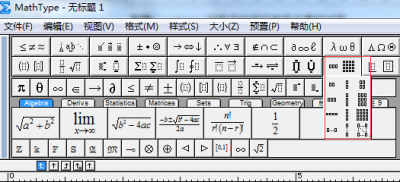
在MathType矩阵中最讲究的是对齐,如果矩阵中没有对齐,各种数据参差不齐,必定会影响展示效果。对齐方式分为列对齐和行对齐,行和列又各分为三种,分别是左侧、居中、右侧,顶端、基线......
2021-06-25 266 MathType,矩阵,中,如何,实现,各,元素,的,对齐,在,
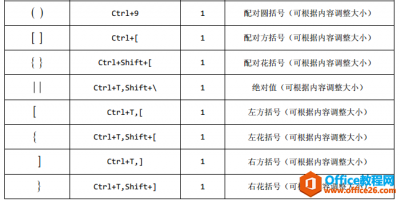
在论文写作中,对于MathType软件的新手来说,往往会遇到输入的括号不能根据括号中的内容自动调整大小。这主要是字符类型在作怪。本文将教您一些解决括号随内容自动调整大小的技巧。 问......
2021-06-25 443 MathType,括号,随,内容,自动,调整,大,小的,技巧,
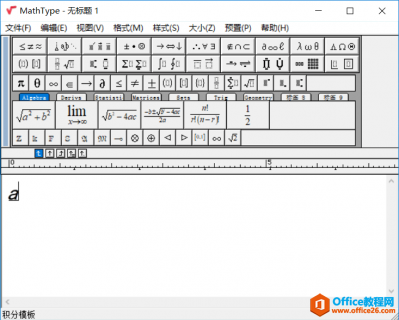
作为强大的数学公式编辑器,MathType中还能设置各种样式,还支持自定义设置,给大家编辑公式提供了更多的便利。那么有用户问:要如何将输入的字母a变为手写体呢?下面就来一起学习。 输......
2021-06-25 870 如,何在,MathType,输入,手写体,作为,强,大的,